Hoy te vamos a explicar cómo puedes solicitarle a Facebook que te envíe una copia de seguridad de todos tus datos. Este es un paso importante si quieres eliminar tu cuenta, pero también para curarte ante cualquier imprevisto o simplemente tener tu propia copia de seguridad a buen recaudo en algún servidor propio o disco duro externo.
Aunque a simple vista la opción está un poco escondida, el proceso es mucho más rápido y fácil de lo que parece. Te vamos a guiar paso a paso por el proceso, ya que aun siendo sencillo requerirá que estés atento tanto a la web de Facebook como a tu correo electrónico.
Tu copia de seguridad de Facebook

Para empezar, en primer lugar tienes que entrar en la configuración de Facebook. Lo puedes hacer desplegando el menú que aparece cuando pulsas el icono de la flecha hacia abajo que tienes arriba a la derecha del todo. Entre las opciones que te aparecerán elige la de Configuración.
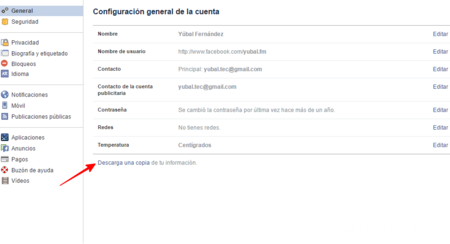
Verás que en la configuración te aparecen varias secciones y opciones, pero no te preocupes porque te tienes que quedar en la sección General a la que habrás entrado por defecto. En ella, justo al final del todo verás un enlace en el que pone Descarga una copia de tu información. Púlsalo para iniciar el proceso de creación de tu copia de seguridad.
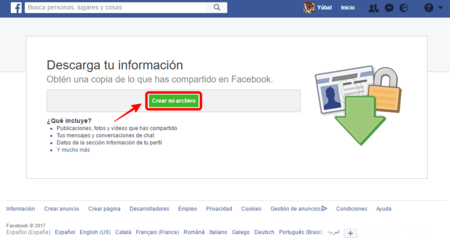
En primer lugar, Facebook te aclarará que vas a bajarte una copia de la información que has publicado en la red social. Esta incluirá publicaciones, fotos, vídeos, mensajes de chat o tus datos de perfil. Ahora ya sólo tienes que pulsar el botón Crear mi archivo que aparecerá en verde en tu pantalla e iniciarás la solicitud.
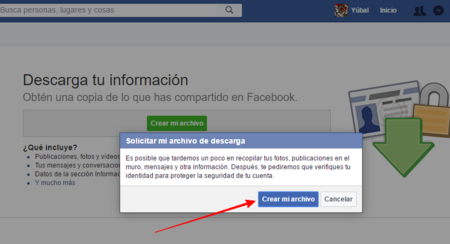
Primero te aparecerá un cuadro en el que te pedirá que introduzcas tu contraseña de Facebook, y luego un mensaje como el que ves arriba. En él te avisan de que pueden tardar en recopilar todos tus datos y enviártelos. Esta es tu última oportunidad para echarte atrás, y cuando pulses Crear mi archivo completarás la orden para que Facebook te envíe tu copia de seguridad.
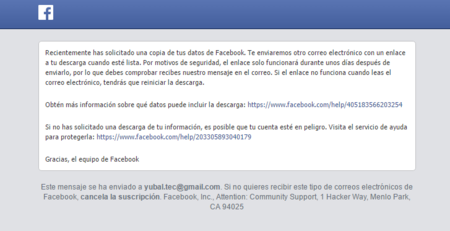
Ahora toca que vayas a tu correo electrónico, el mismo con el que te hayas registrado en la red social. Te habrá llegado un email en el que Facebook te informa de que has solicitado una copia de tus datos, pero que esta puede tardar. Te dice también que cuando esté preparada te enviarán otro correo con el enlace de descarga.
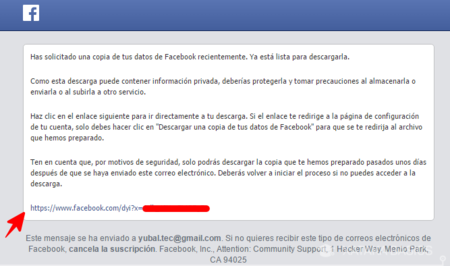
Puede tardar unos minutos, unas horas o unos días, dependerá de cuántas fotos y conversaciones tengas, pero cuando ya esté todo preparado Facebook te enviará el segundo correo. En este se incluirá un enlace al final, púlsalo.
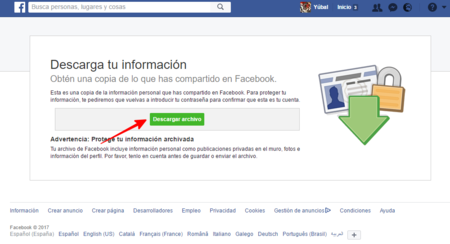
Y ya está. Este enlace te llevará a otra página en la que sólo vas a tener que pulsar Descargar archivo, antes de iniciar la descarga se te volverá a pedir tu contraseña. El archivo estará comprimido, y al descomprimirlo encontrarás varias carpetas con tus fotos, tus vídeos, tus amigos de Facebook, y gran parte de los datos que la red social guarda sobre ti.
En Xataka Basics | Cómo eliminar tu cuenta de Facebook definitivamente




Ver 3 comentarios